Hai ricevuto un file con estensione p7m è non sai come aprirlo? Hai scaricato una fattura dal tuo gestionale ma non sai cosa sia l’estensione p7m e come visualizzare il contenuto della fattura? Tranquillo. In questo post cercherò di spiegarvi come visualizzare il contenuto di un file p7m.
Cos’è un file p7m?
Dal 1 gennaio del 2020 è entrata in vigore in Italia la fatturazione elettronica tra privati, una novità importante che però ha creato non pochi problemi sia agli operatori che alle aziende. Tra i (tanti) problemi di questo nuovo sistema c’è sicuramente quello relativo all’esportazione ed alla visualizzazione delle fatture XML che, molto spesso, sono disponibili in una "strana estensione" non immediatamente riconosciuta da tutti i computer. L’estensione in questione è p7m. Molti gestionali (come ad esempio quello di Aruba) consentono di esportare i documenti inviati e ricevuti ma spesso i file esportati sono contrassegnati, appunto, dall’estensione p7m… Ma cos’è un file p7m?
Un file p7m non è altro che un documento su cui è stata apposta la firma elettronica, cioè una procedura che ne autentica, in modo legalmente spendibile, la provenienza.
Con l’avvento della fattura elettronica il formato p7m ha avuto un vero e proprio boom e sono sempre di più i privati cittadini e le aziende che devono confrontarsi con questo particolare formati di file. Ma come aprire un file p7m e visualizzarne il contenuto?
Come aprire un file con estensione p7m?
Per aprire un file p7m serve aver installato sul computer un programma ad hoc. Personalmente ne ho provati diversi ma quello che mi ha convinto di più è Dike 6 di InfoCert. Si tratta di un software gratuito (esiste anche una versione PRO ma, al nostro scopo, non serve) che consente di apporre la firma digitale ad un documento ma anche, e questo è quello che ci interessa di più, visualizzare il contenuto degli archivi p7m in modo piuttosto semplice.
Vediamo quindi come utilizzare Dike 6 per vedere il contenuto di una fattura XML firmata digitalmente. Per prima cosa scarichiamo il software cliccando qui. Selezioniamo la versione corrispondente al nostro sistema operativo ed eseguiamo la procedura d’installazione.
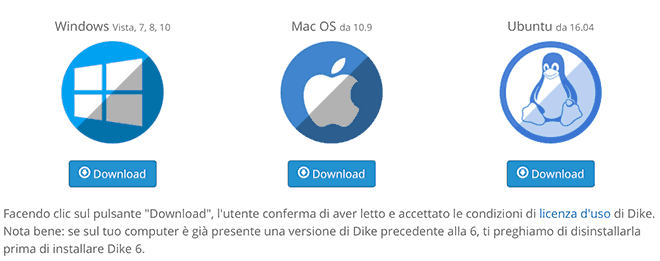
Una volta installato il software dovremo avviarlo. A questo punto il nostro sistema verrà configurato per associare automaticamente i file con estensione p7m a Dike 6.

Per aprire un file p7m, quindi, sarà sufficiente fare un comune doppio click sul file che si aprirà attraverso l’interfaccia di Dike 6.
Il programma ci dirà, per prima cosa, chi ha firmato il file che abbiamo aperto e ci fornirà una serie di utili comandi coi quali interagire. Al nostro scopo, per visualizzare il contenuto del file p7m, dovremo semplicemente cliccare su Visualizza.
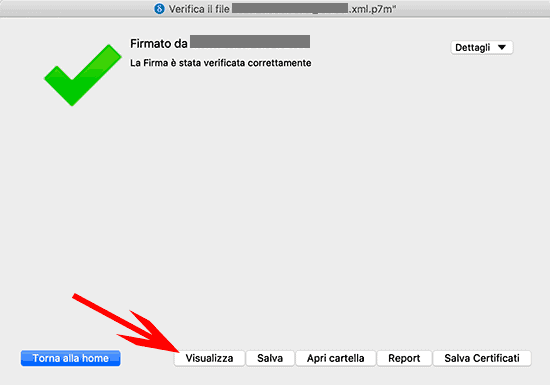
Così facendo il nostro sistema visualizzerà il contenuto del file che, se vogliamo, possiamo anche salvare "in chiaro" per un più rapido utilizzo futuro.

